10 Android 13 Nuevas características y consejos que debes saber
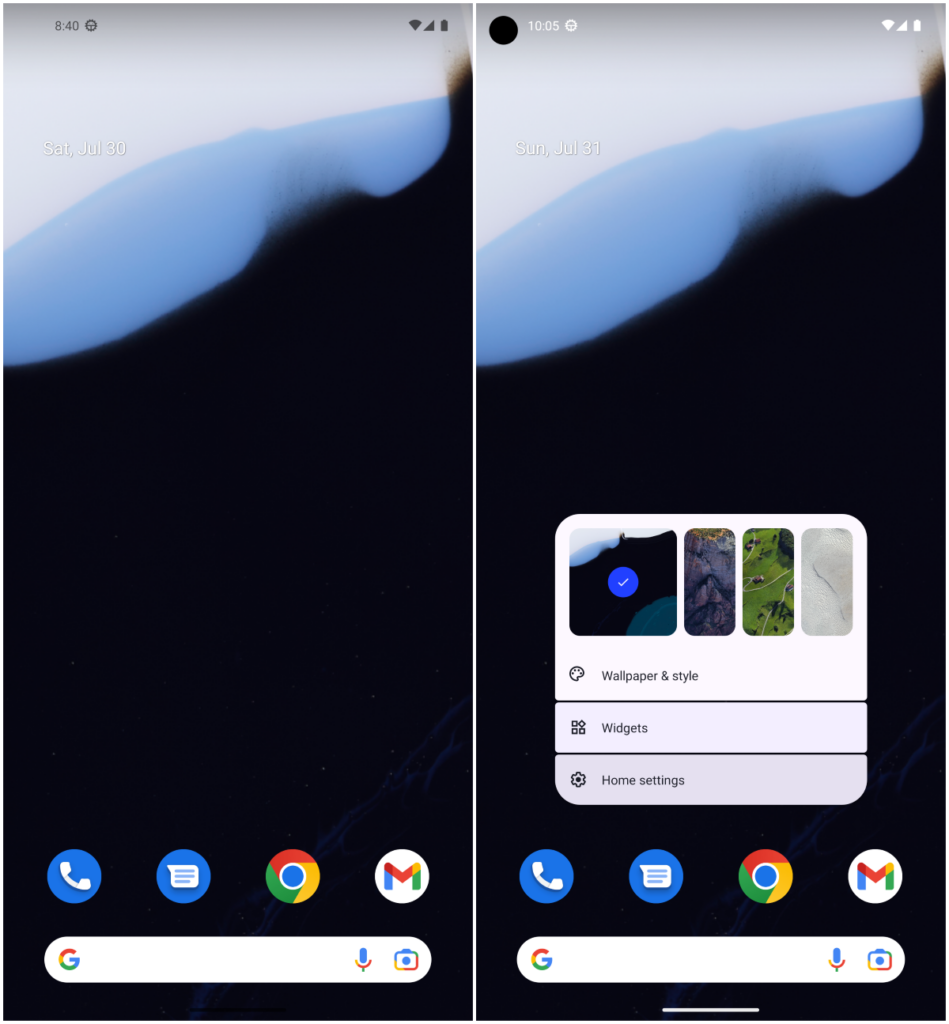
Android 13 es el nuevo lanzamiento de Google, basado en el encantador Android 12. Mejora y extiende las dos características más importantes de Android 12: el nuevo sistema de diseño denominado "Material You" y los controles mejorados de privacidad y seguridad. ¡Eso significa que Android 13 protege tu privacidad aún más!
Dicho esto, permítanme presentarles sus funciones nuevas y mejoradas y cómo utilizarlas para aprovechar al máximo Android 13.
Sin embargo, Android 13 es más una evolución que una revolución de Android 13, así que no espere cambios disruptivos.
1. Experimenta "Material You"
Android 13 se basa en Material You de Google para brindarle una mejor personalización. Uno de sus aspectos es que obtienes más opciones de temas, incluyendo más colores básicos y más conjuntos de colores de papel tapiz — 16 de cada uno en comparación con 4 de cada uno en Android 12. El otro aspecto es que más desarrolladores están apoyando a Material You, es decir, más aplicaciones con el nuevo diseño.
Si estás usando Google Pixel, no necesitas hacer nada aquí. Si está utilizando un dispositivo Android de otros fabricantes, puede descargar uno de los populares lanzadores de aplicaciones compatibles con Material You.
A continuación se muestran algunas aplicaciones populares:
- Lanzador de acción
- Lanzador de Niágara
- Lanzador Nova
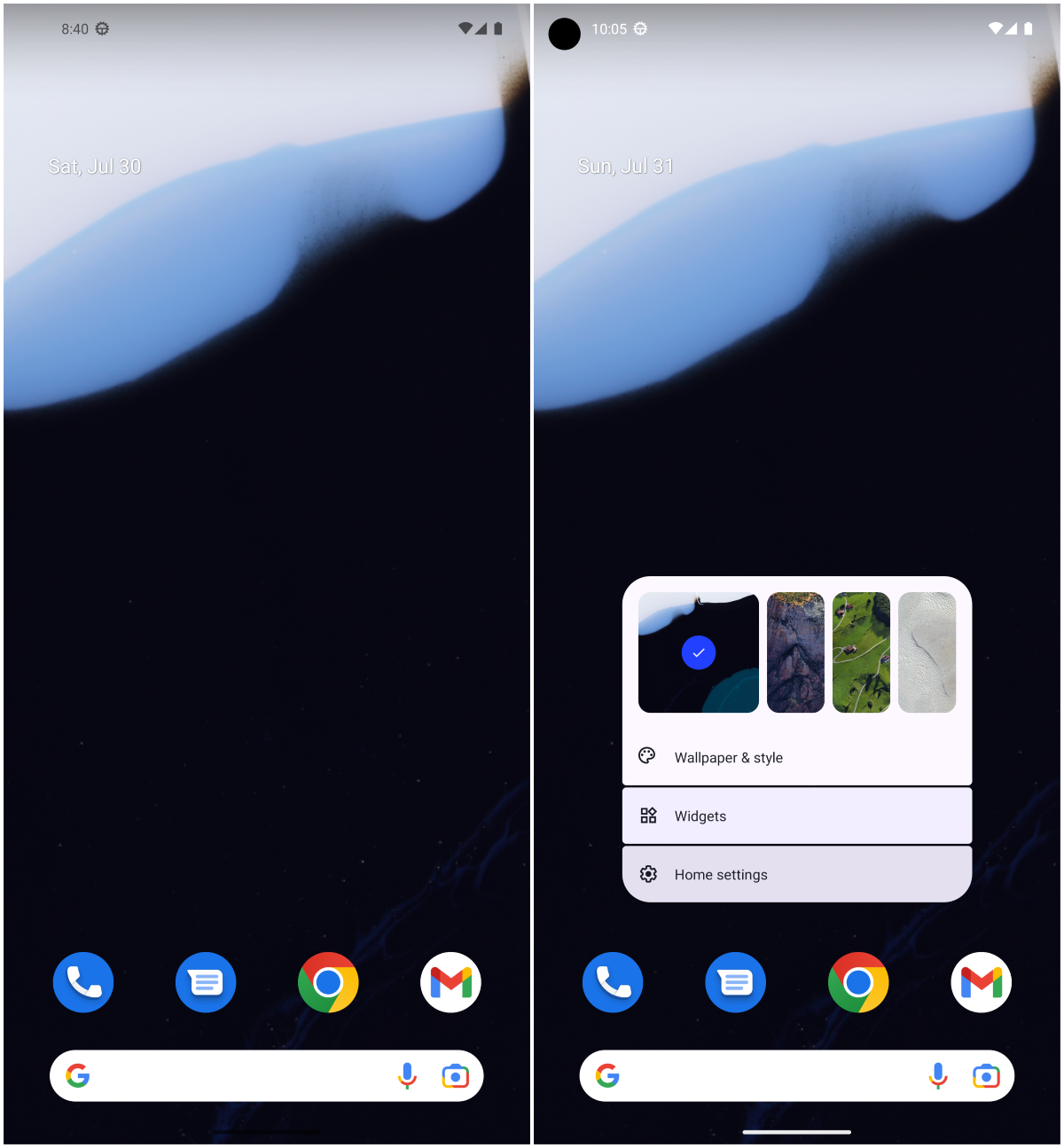
2. Personaliza aún más
A medida que Material You se convierte en el sistema de diseño de facto en Android 13, disfrutas más personalización y opciones de personalización comenzando con más conjuntos de colores e íconos con temas de Material You.
Así es como puede habilitar los íconos temáticos:
- Toque y mantenga presionada cualquier área vacía de la pantalla de inicio.
- Seleccionar Fondo de pantalla y estilodesplácese hacia abajo y active Iconos temáticos.
- En esta pantalla, también puede elegir uno de colores de papel tapiz o colores basicos.
- En esta pantalla, también puede hacer clic en Cambiar el fondo de pantalla > Cobrar vida para ver los nuevos fondos de pantalla en vivo en Android 13 denominados "Come Alive".
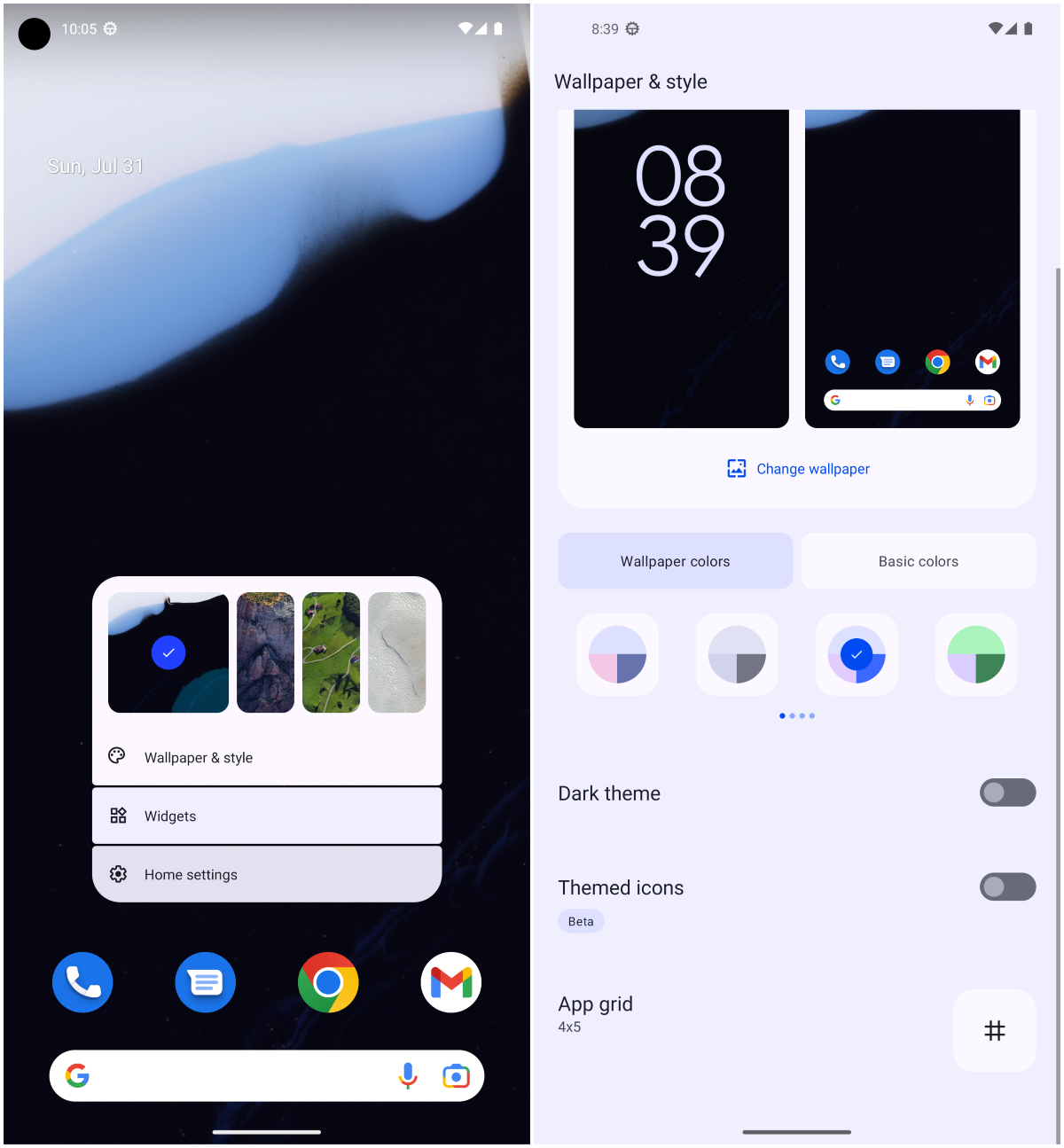
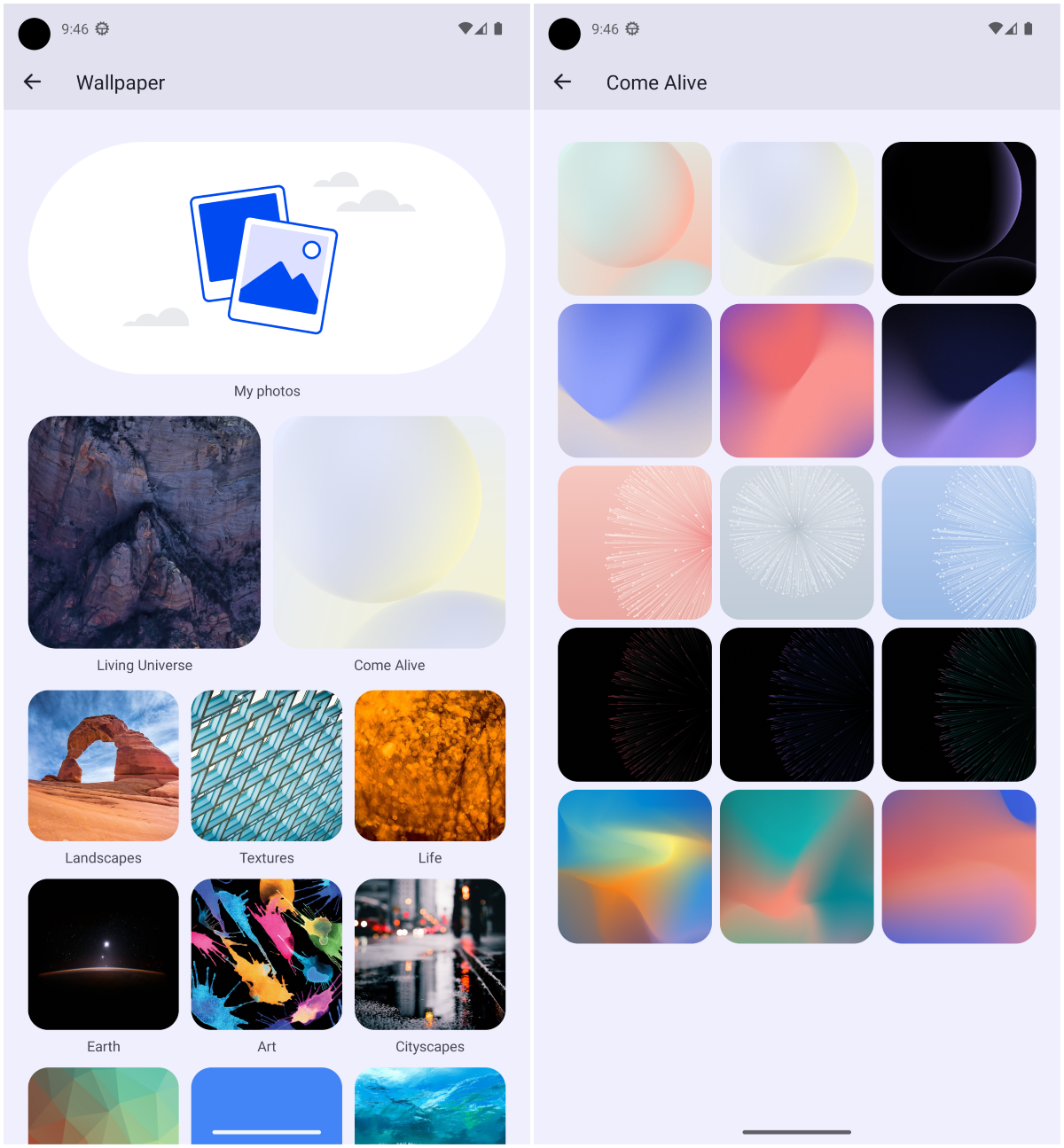
3. Comprueba la privacidad mejorada
Android 13 mejora los controles de privacidad y seguridad introducidos en Android 12. En primer lugar, el contenido confidencial se oculta de las vistas previas del contenido del portapapeles. Luego, hay un nuevo permiso para que las aplicaciones busquen dispositivos cercanos, que anteriormente se manejaba con el permiso de ubicación.
Además, hay novedades, permisos separados para diferentes tipos de mediosa diferencia de Android 12. Entonces, déjame mostrarte cómo verificar los permisos permitidos y utilizados por las aplicaciones:
- Abierto Ajustes en su dispositivo y desplácese hacia abajo para tocar en Privacidad.
- Toque en Panel de privacidad para verificar los permisos utilizados recientemente por las aplicaciones. Android 13 también muestra datos de los últimos siete días en el panel de privacidad.
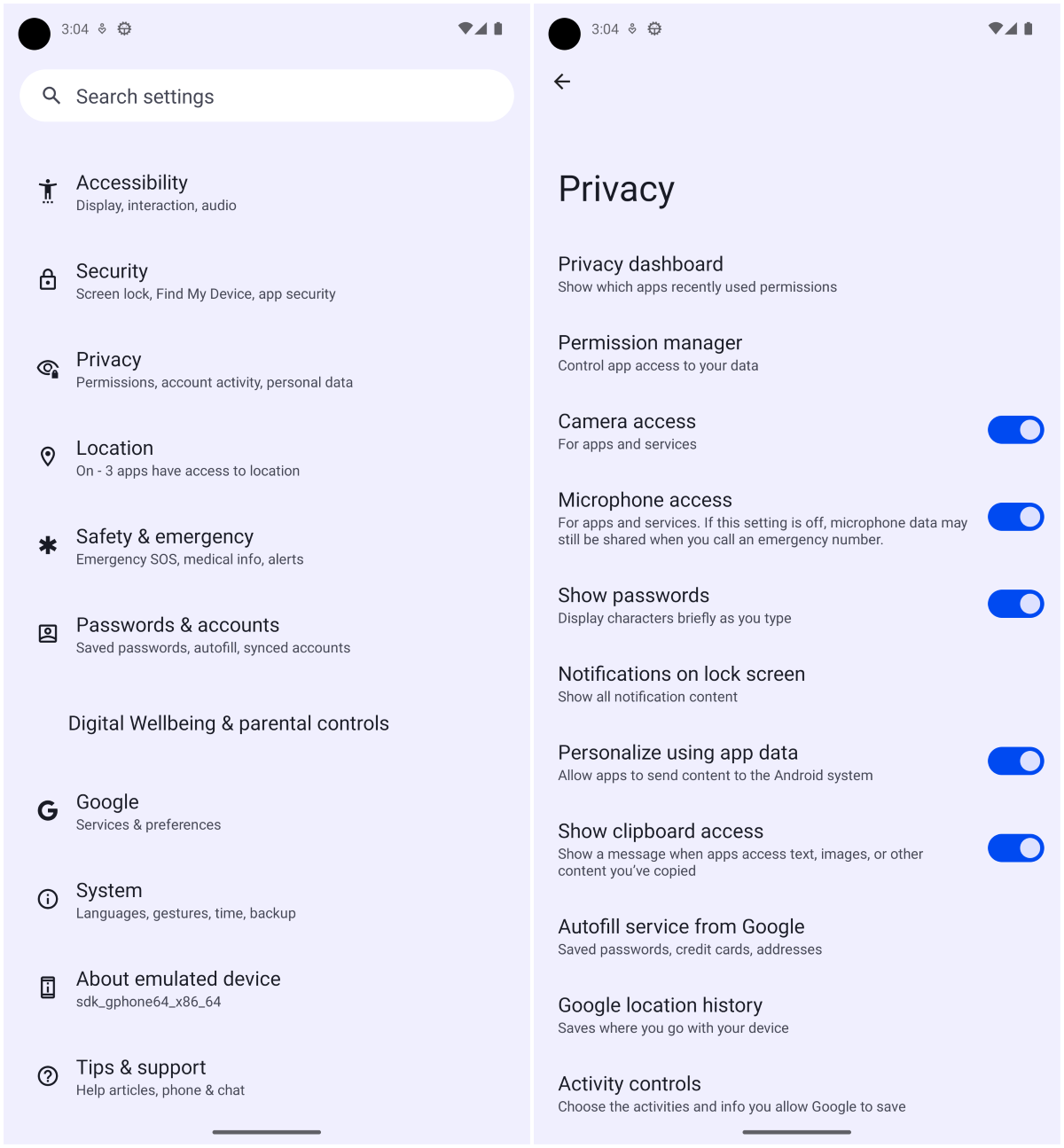
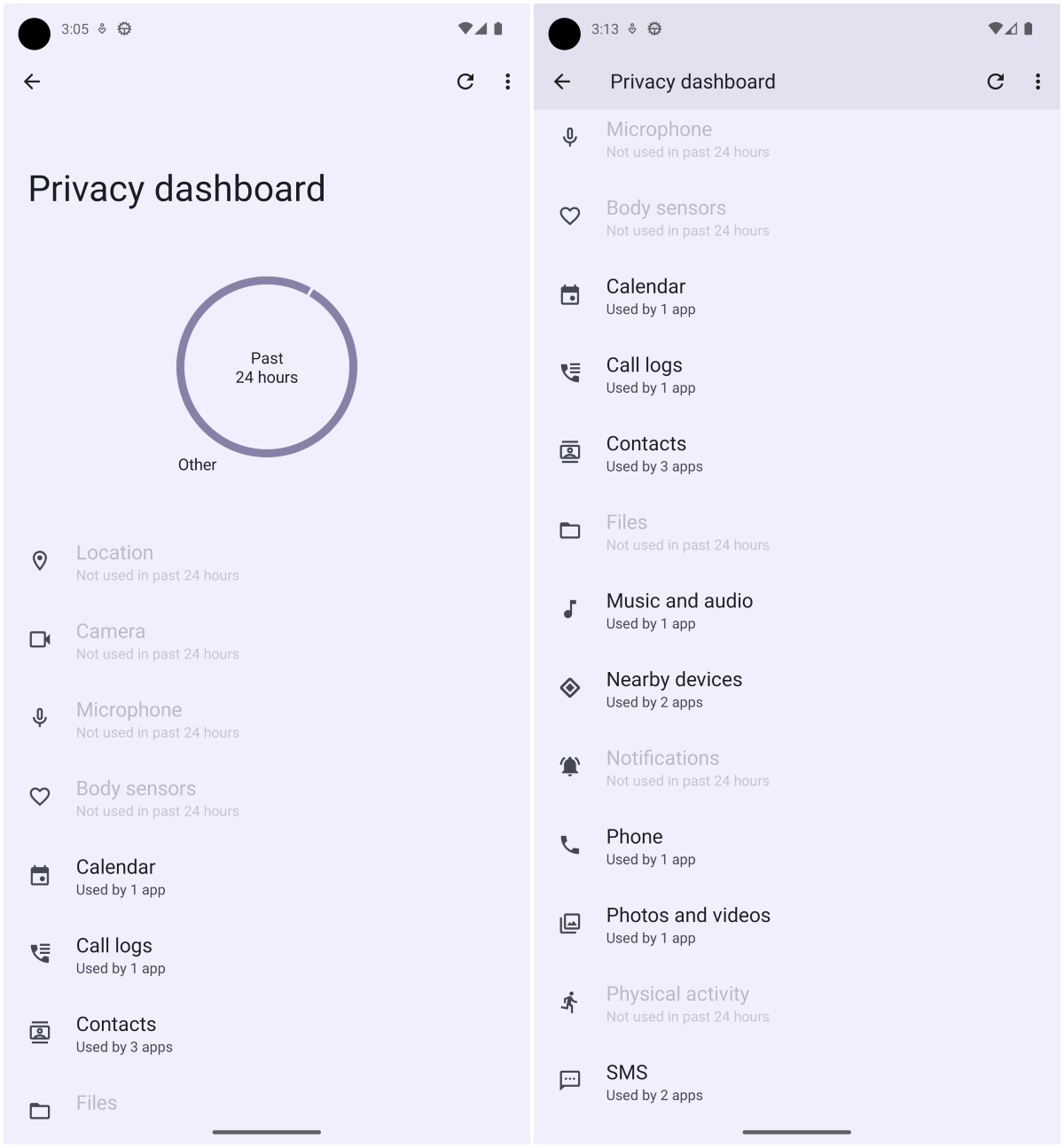
4. Usa el nuevo selector de fotos
Android 13 presenta un nuevo selector de fotos para una mejor privacidad. Anteriormente, otorgaba permiso de medios a una aplicación y podía tener acceso a todos los medios almacenados en su dispositivo, excepto a los medios en una carpeta privada o segura. Afortunadamente, ahora es diferente con el nuevo selector de fotos, una función inspirada en iOS.
Cada vez que haga clic para elegir medios en una aplicación compatible, verá el nuevo selector de fotos, como se muestra a continuación. Puedes elegir fotos y álbumes, y la aplicación obtiene permiso para acceder únicamente a las fotos o álbumes seleccionados.
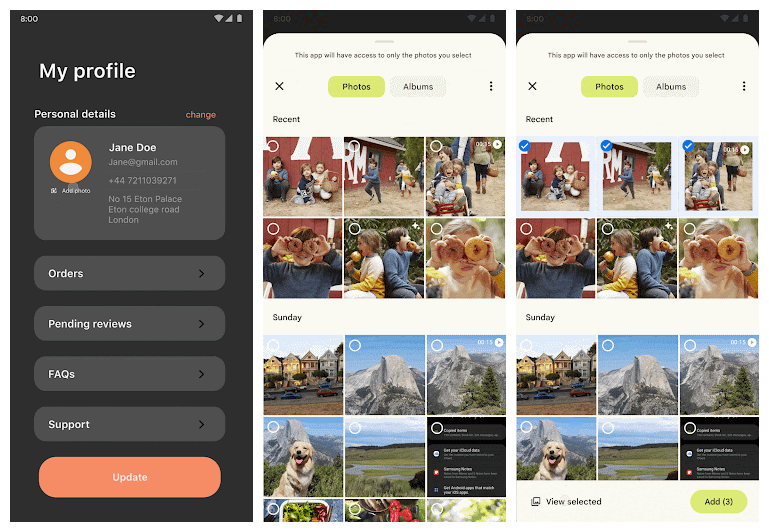
5. Deshabilitar permisos para aplicaciones
Las aplicaciones que instaló anteriormente y a las que otorgó permisos usarán sus permisos anteriores. En ese caso, podrían acceder a todos los archivos multimedia. Por lo tanto, debe buscar aplicaciones que tengan Fotos y videos permisos y desactívelos siguiendo los pasos a continuación. Luego, puede permitir los nuevos permisos nuevamente por Android 13.
- Abierto Ajustes en su dispositivo y desplácese hacia abajo para tocar en Privacidad.
- Toque en administrador de permisos para deshabilitar los permisos para una aplicación. Pulse de nuevo en uno de los permisos (digamos Calendario) para comprobar las aplicaciones que lo utilizan. Toca una aplicación (digamos Android automático), luego toque en no permitas para desactivarlo.
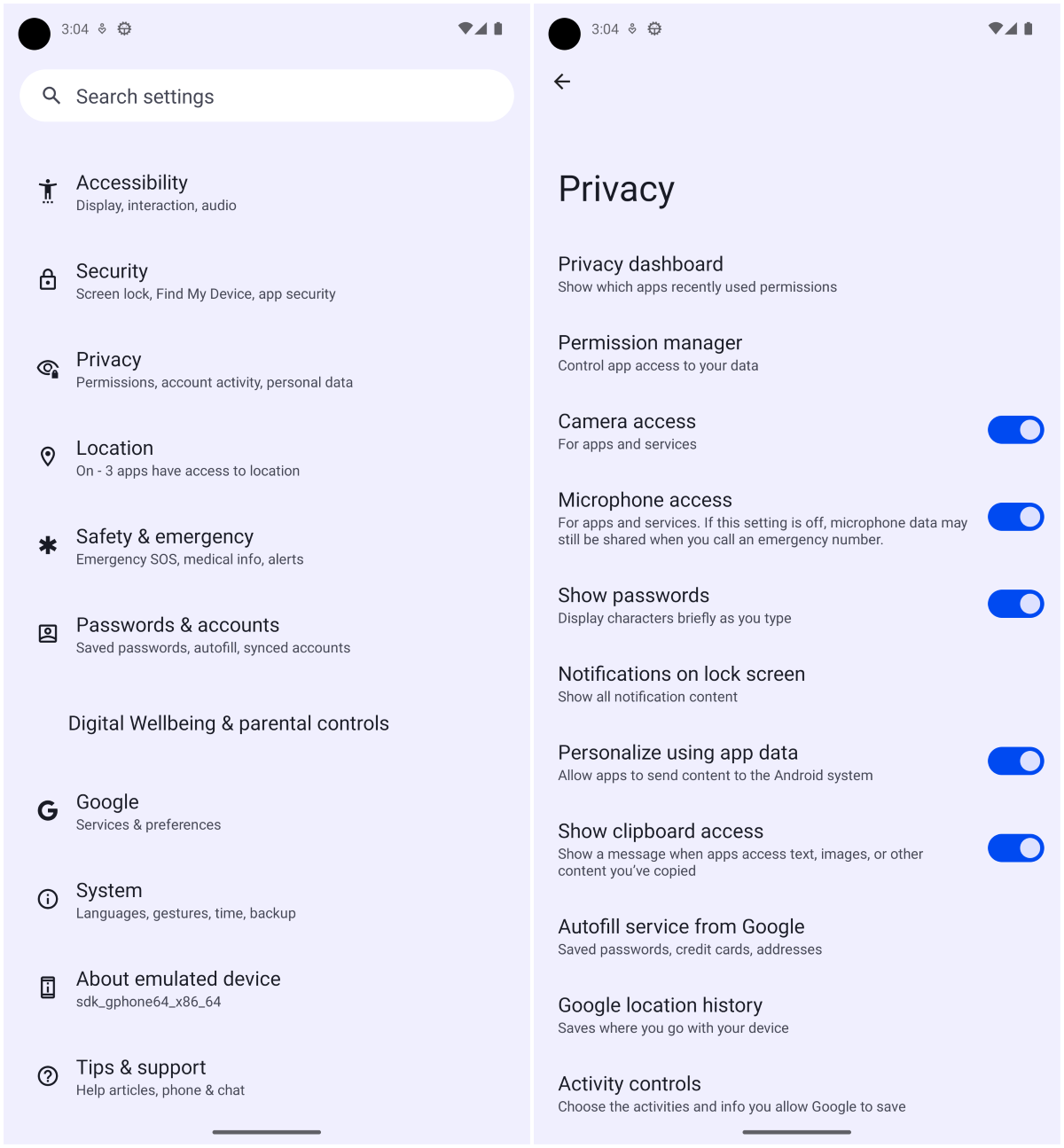
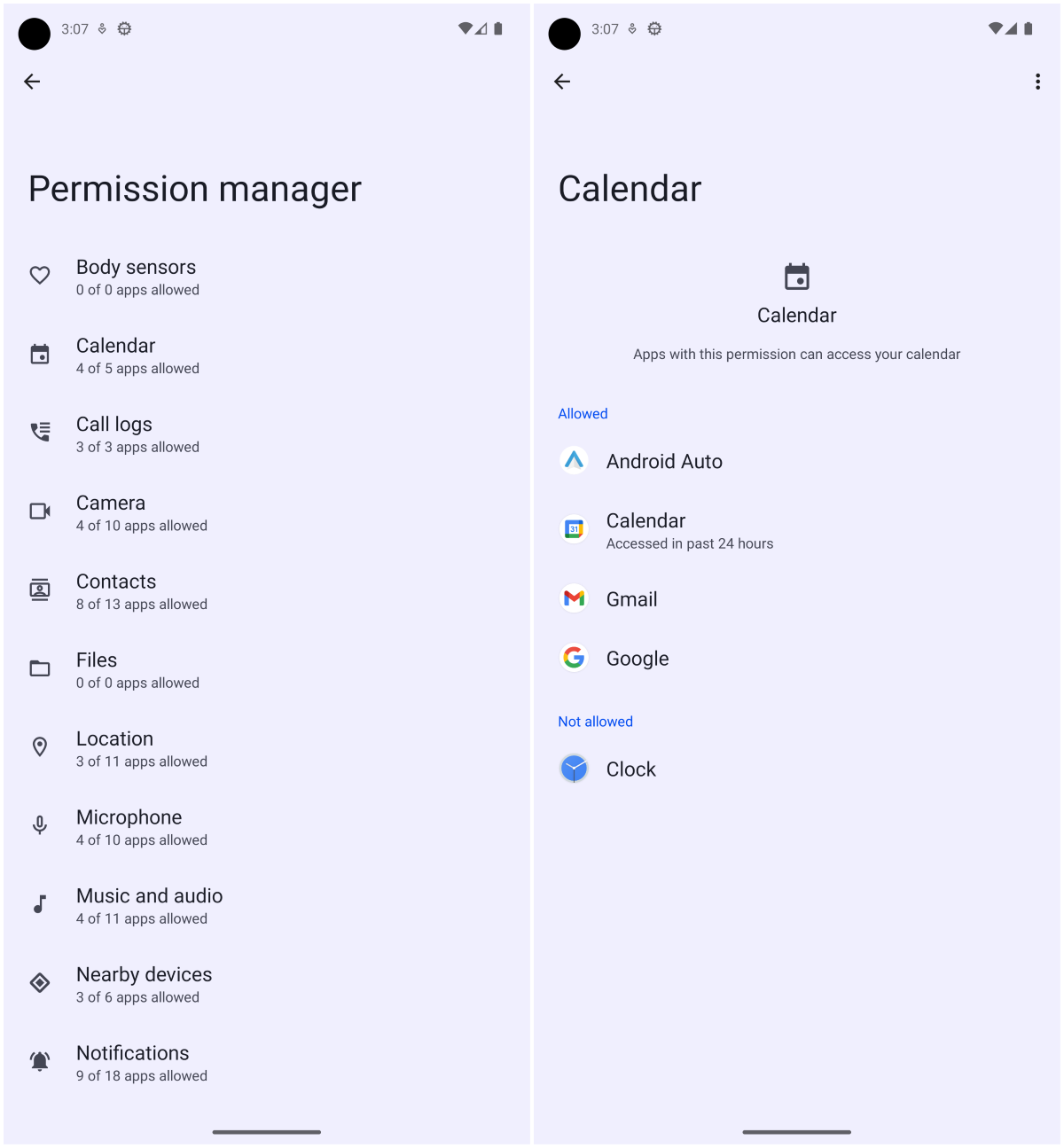
6. Permitir notificaciones de forma selectiva
En versiones anteriores de Android, cada aplicación instalada solía obtener permiso para enviarle notificaciones de forma predeterminada. Android 13 cambia eso. Ahora, cada aplicación que instales debe pedirte que te envíe notificaciones, como lo hacen las páginas web en un navegador. Esta nueva característica lo protegerá de aplicaciones que hacen un mal uso de las notificaciones para mostrar anuncios.
Por ejemplo, la siguiente captura de pantalla muestra aplicaciones que solicitan enviarle notificaciones.
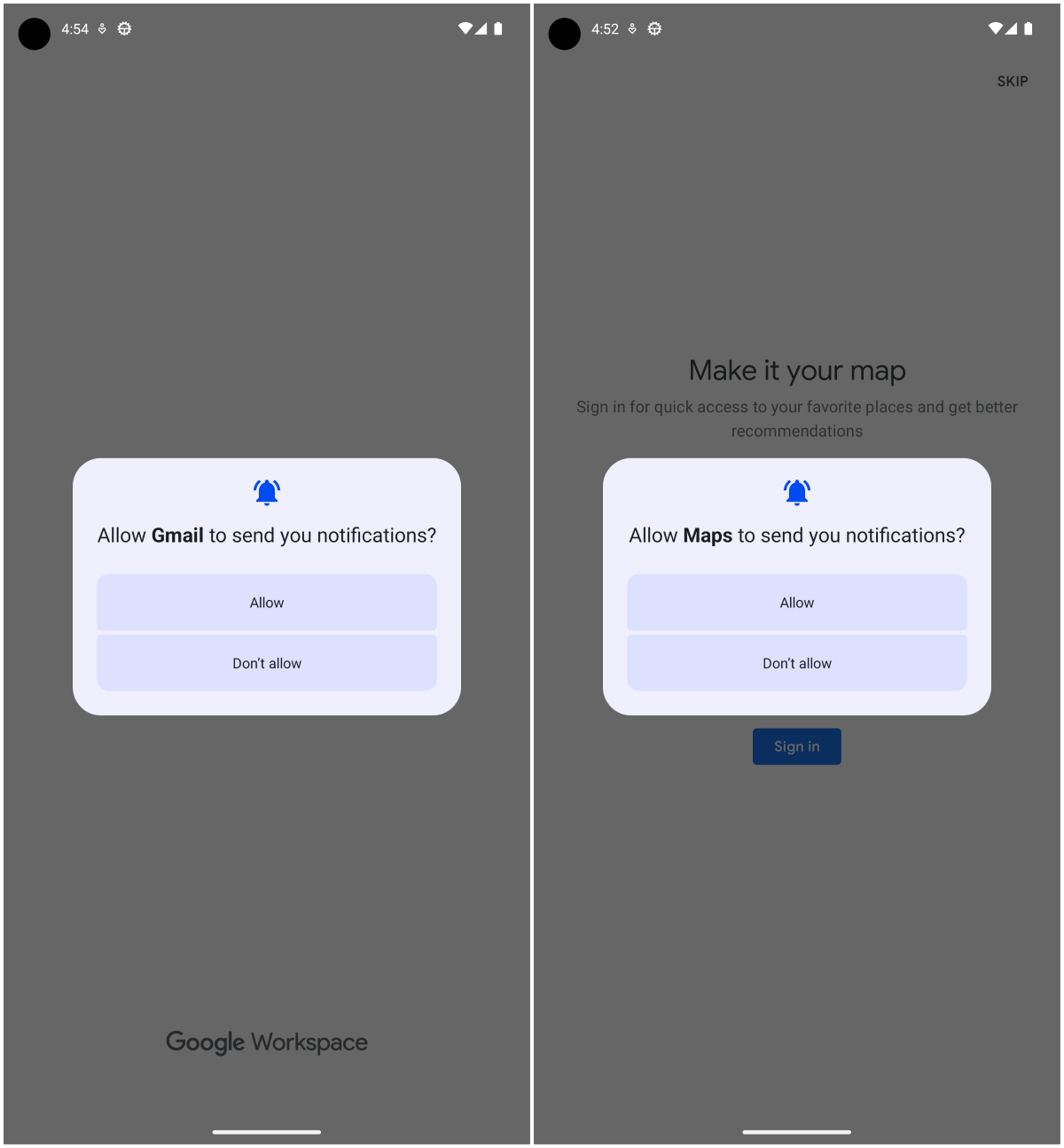
7. Deshabilitar notificaciones para aplicaciones
Las aplicaciones que instaló en Android 12 tendrán los antiguos permisos de notificaciones de facto, es decir, todas las aplicaciones pueden enviarle notificaciones. En ese caso, debe buscar aplicaciones que tengan permisos de notificaciones y deshabilitarlas como se muestra a continuación. Luego, puede permitir o no permitir notificaciones para aplicaciones según sea necesario.
- Abierto Ajustes en su dispositivo y toque Notificaciones.
- Toque en Ajustes de Aplicacion y seleccione Todas las aplicaciones del menú desplegable.
- Finalmente, desactive las aplicaciones de las que no desea recibir notificaciones.
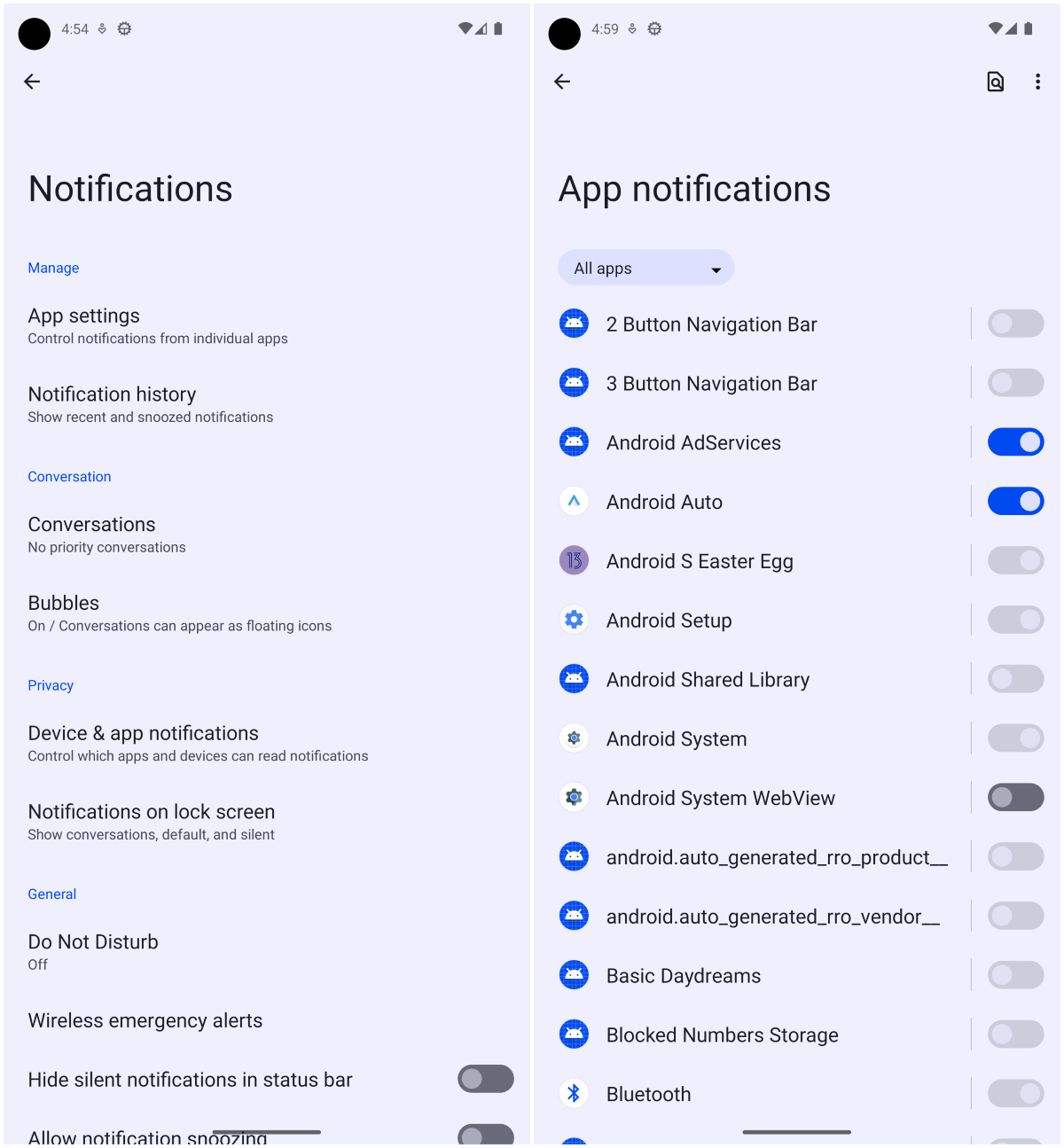
8. Configurar los idiomas de las aplicaciones
Android 13 admite la configuración de un idioma predeterminado por aplicación en lugar de un idioma del sistema obligatorio para cada aplicación instalada. Eso significa que puede seleccionar diferentes idiomas predeterminados para diferentes aplicaciones. Así es como puedes configurarlo:
- Abierto Ajustesdesplácese hacia abajo y toque Sistema > Idiomas y entrada.
- Toque en Idiomas de la aplicación, toca una aplicación y toca un idioma para establecer su idioma predeterminado. Puede seleccionar cualquiera de los Idiomas sugeridos o Todos los idiomas.
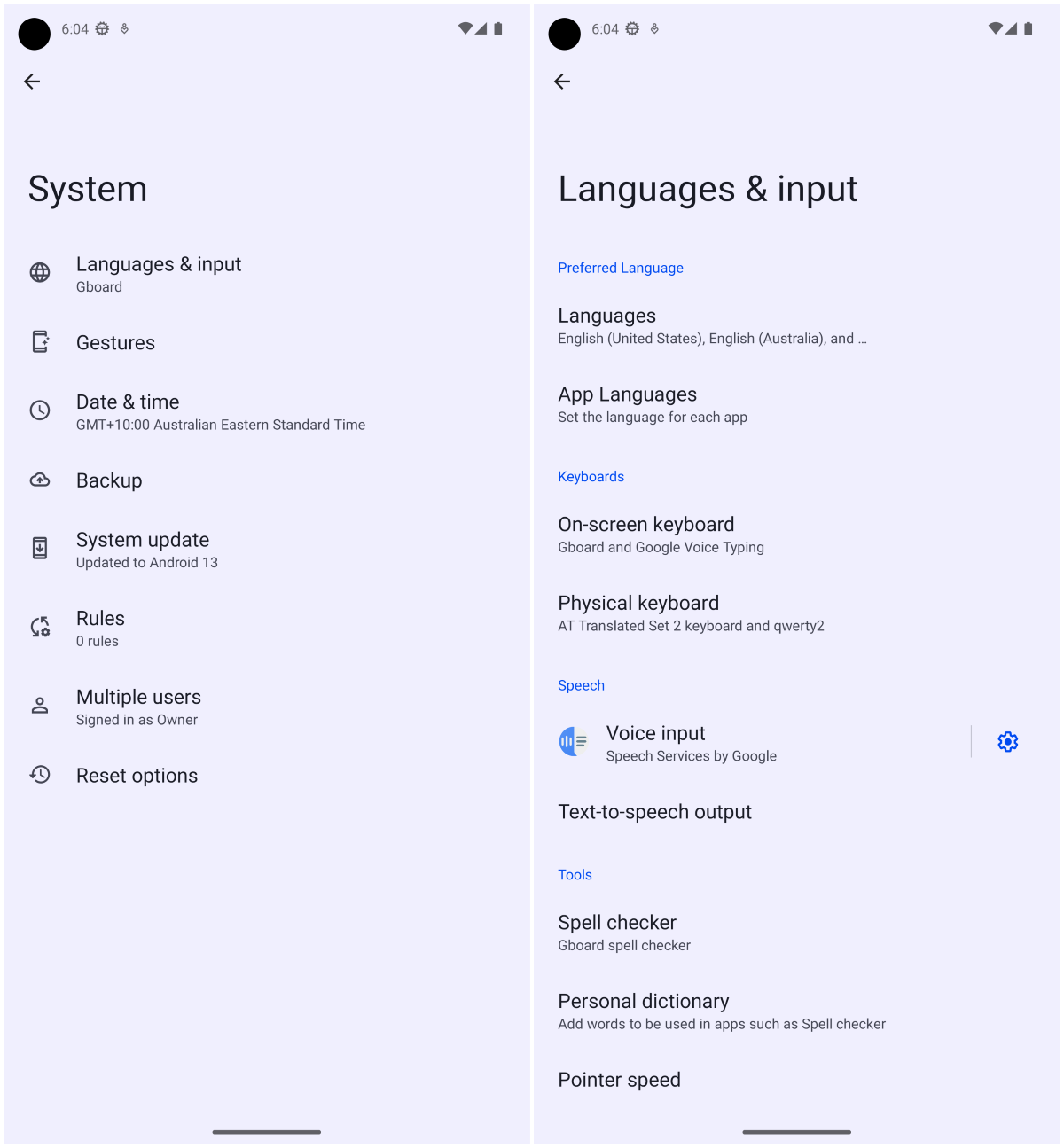
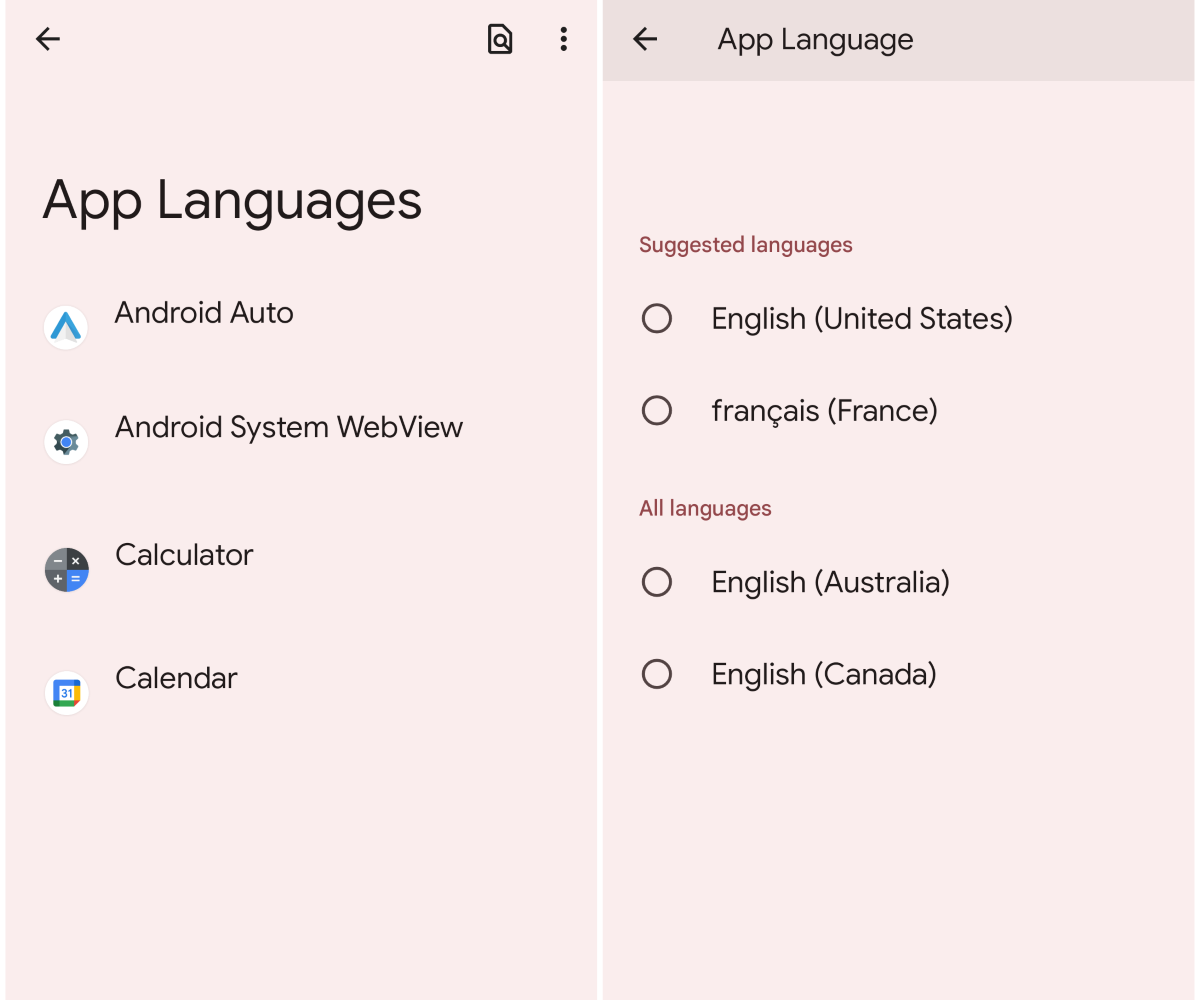
9. Confirme cualquier contenido copiado
Android 13 introdujo una vista previa de confirmación visual cada vez que agrega contenido al portapapeles. Confirma que el contenido se copió con éxito y muestra su vista previa para ayudarlo a visualizar el contenido copiado.
Además, muestra algunos acciones rápidas para realizar con el contenido copiado. Por ejemplo, puede mostrar una acción para abrirlo en un navegador si es un enlace o marcarlo si es un número de teléfono.
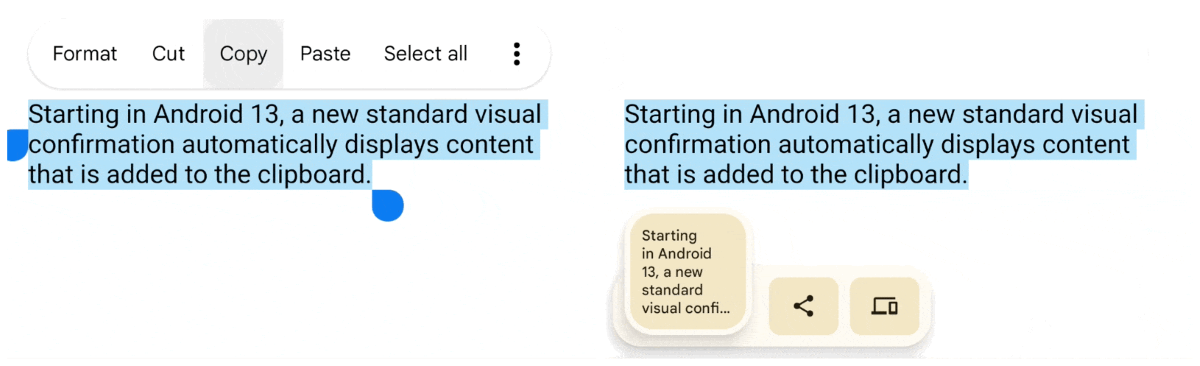
10. Usa el gesto de retroceso predictivo
En el nuevo Android, cada vez que usas el gesto Atrás, Android 13 te muestra la vista previa del destino o el resultado del gesto Atrás antes de que realmente lo completes. Eso significa que puedes obtener una vista previa del resultado del gesto de retroceso y decide si realmente quieres volver o permanecer en la pantalla o vista actual de la aplicación.
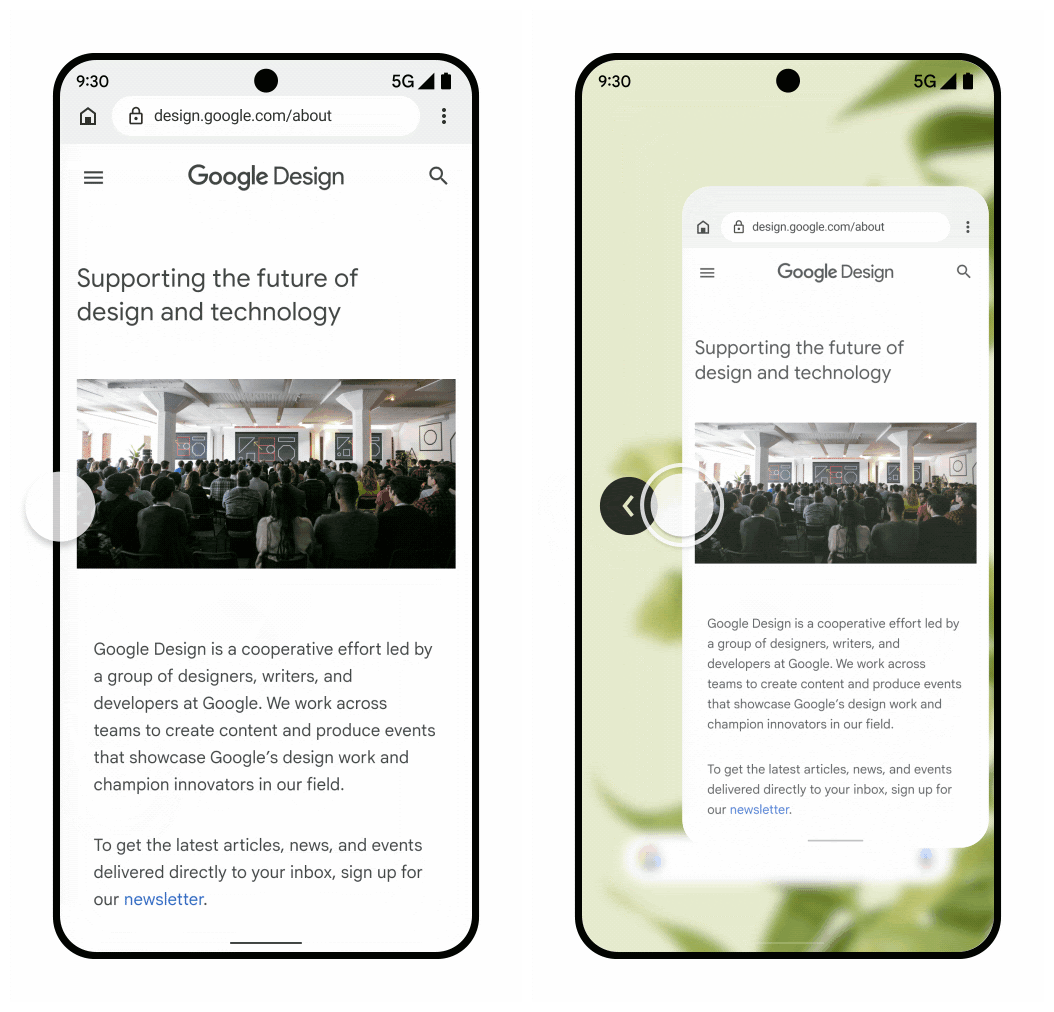
Se trata de cambios confirmados y funciones que se introducen en Android 13. Sé que no son innovadores en comparación con Android 12, pero lo son. pequeñas mejoras que potencian tu experiencia con el sistema operativo Android.

Deja una respuesta